Maison >interface Web >tutoriel CSS >Comment geler le panneau Chrome DevTools pour l'inspection Popover ?
Comment geler le panneau Chrome DevTools pour l'inspection Popover ?
- Mary-Kate Olsenoriginal
- 2024-11-11 02:06:03853parcourir
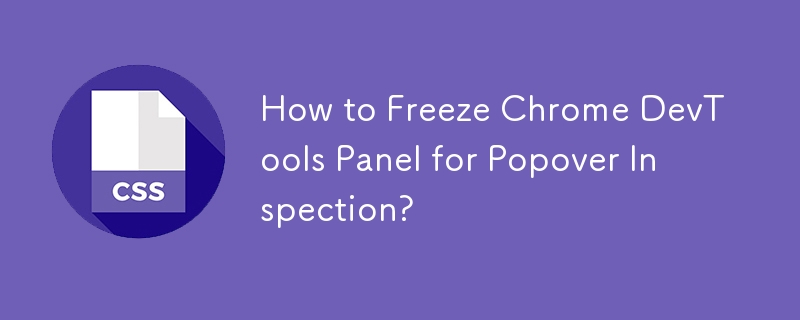
Gelage de l'écran dans le panneau Chrome DevTools pour l'inspection des popovers
Vous rencontrez des difficultés lors de l'analyse du z-index d'un popover Bootstrap à l'aide de l'inspecteur Chrome ? Ne vous inquiétez pas ! Voici une solution complète :
Procédure :
- Accédez à la page Web contenant le popover.
- Ouvrez la console développeur à l'aide de la touche F12 (Windows/Linux) ou Option ⌘ J (macOS).
- Sélectionnez l'onglet "Sources" dans l'inspecteur.
- Survolez l'élément souhaité pour déclencher le popover.
- Pendant que le popover est visible, appuyez sur la touche F8 (Windows/Linux) ou Fn F8 (macOS). Assurez-vous que votre dernier clic se trouve dans le panneau Inspecteur, par exemple dans l'onglet Sources.
- Passez à l'onglet "Éléments".
- Localisez l'élément popover dans la hiérarchie HTML de l'élément déclencheur.
- Modifiez le CSS si nécessaire.
Ce qui précède est le contenu détaillé de. pour plus d'informations, suivez d'autres articles connexes sur le site Web de PHP en chinois!
Déclaration:
Le contenu de cet article est volontairement contribué par les internautes et les droits d'auteur appartiennent à l'auteur original. Ce site n'assume aucune responsabilité légale correspondante. Si vous trouvez un contenu suspecté de plagiat ou de contrefaçon, veuillez contacter admin@php.cn
Article précédent:À quoi sert la barre oblique (/) dans les déclarations de taille de police CSS ?Article suivant:À quoi sert la barre oblique (/) dans les déclarations de taille de police CSS ?

